娘のパソコンを iMac (Retina 4K, 21.5-inch, Late 2015) から Mac mini (M1, 2020) にしました。スペックや実際の移行方法など難しい話は別記事にします。こちらでは、読み物的な内容をまとめています。パソコン初心者 (自分の親や子供) にパソコンを買ってあげる、自分のパソコンの知識に自信は無いがなんか満足度が高いのが欲しい、昔から Mac っていいよなーって思っている、そんな方に読んでもらえるように書きました。
子供の iMac がくたびれてきた
小学生の娘は妻のお下がりの iMac を使っていたのですが、さすがに 6年も使っているとモニタの色味がおかしくなってきました。特に左右の端がピンクがかってきて、これは良くないな、と。娘が、新しいパソコンを買ってもらった友達と比べて自分のマイクラ動画はカクカクしている、とこぼすこともよく聞くように。さらに言えば、最近はなぜか Time Machine も上手にバックアップをとれなくなってきたし、Fusion Drive も単品 SSD と比較したらやっぱり遅い。そろそろ替え時かな、という思いが自分の中で大きくなってきました。
これまでは年代物で親のお古の Mac を 2台使わせていましたが、実際のところ一日の中で Mac を使う時間は家族で一番長いのです。主な用途のイラスト描きや YouTube 視聴は問題無いものの、マイクラにシェーダーやリソースパックを入れて Replay Mod で記録しながら QuickTime で録画するとか、編集した動画を書き出すとか、実は親よりもパソコンの性能を要求する使い方をしているのも事実。誕生日まで 3ヶ月ほどあるものの、安く手に入れられればそのタイミングで新しい Mac を買い与えることにしました。
Windows PC にしなかった理由
初期の動画は iMove を使っていた娘ですが、無料で高機能な DaVinci Resolve を少しかじり、現在はゆっくりムービーメーカー4 で YouTube 動画を作っています。同アプリは Windows 10 & 11 用のフリーウェアで、有料アプリの Paralles Desktop バージョン 16 に Windows 10 Home 環境を作り、その上で動作させています。他にもいくつか Windows 専用アプリを使用しているため、移行先も Windows が動くコンピュータである必要があります。娘の仲の良いお友達はみんな Windows PC ユーザです。親であるボクは完全 Windows 環境の会社の IT マネージャをやっているので、Windows PC という選択肢も無いわけでは無い。しかしそうしませんでした。いくつかある理由の一つは、娘が Windows OS の見た目をダサいと思っていて、macOS の方が良いと思っていたから。そしてもう一つは、娘以上にボクがそう思っているから。と、まぁダサいナウいの話は置いておいても、あまたある Windows PC の筐体やスペック、価格、サポート体制、評判などを調べ上げて最適なものを選定し、導入後は自宅でも Windows PC のサポートをしなければならなくなる、ということを考えると全く気分が乗らなかったからです。そんな自分を正当化するために、2週間ほどは Intel PC vs M1 Mac 的な YouTube を見まくりました。そして、性能、価格、発熱量、先進性などという要素を元に、Apple Silicon (M1 チップ) 搭載 Mac が最適であるという結論に至ったのです。Parallels Dekstop は早々に M1 チップ対応を謳っていましたし、逆に Windows で Mac 用アプリを動かすソリューションは知りません。
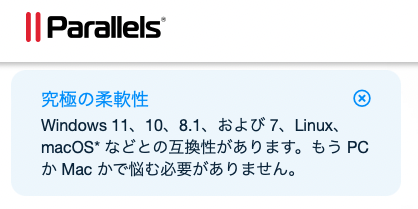
Mac mini M1 にした理由
Windows アプリを使用するための互換性から Intel Mac も考えなかったわけでは無いですが、Apple のラインナップからなくなることがわかっている製品を購入するよりも、これから各メーカさん・開発会社さん・OSS 開発者さん達による対応が進んでいくであろう M1 チップを搭載したコンピュータを子供に与えることに、何らかの意味があるように思えました。またちょうどこの頃 (2022年 2月)、Apple が近々発表する新製品の噂が各方面で記事にされていました。話半分で探ってみたところ、どうやらパワフルなものが中心になりそうで、Mac mini M1 がモデルチェンジしそうな感じもありません。歴代 Mac mini もモデルチェンジのが頻度が低かったですし、新機種登場による値下がりも期待薄です。また、娘は液晶タブレットを使ってイラストを描いているため、Macbook Air や Pro ではメインモニタが小さくて不便です (使っていた iMac は 21.5 インチ)。小学生なので持ち運んでドヤることもありません。こういった事から、本体は Mac mini M1 搭載モデルで決定しました。…といいつつ、当初は iMac M1 を第一候補として USB ポートのやりくりや設置場所の検討をしていました。娘が選ぶのは紫かな、水色かな、なんて思いながら必要な機器の金額を足していくと、どうしてもトータルが 27万円を超えることに。さすがにその金額はきびしいぞ、と。で、必要なハードウェア構成を考えてみると、キーボードとマウスは持っているし、使用中の iMac の 21.5インチ Retina 4K モニタは解像度を半分にしているので高解像度は必要ない。音は常にヘッドフォンで聴いているし、調べてみると Vtube 系アプリの顔認識には 720p のウェブカメラで十分らしい。さらに、会社の福利厚生の一環であるベネフィット・ステーションの Apple Store 割引は iMac M1 には使えないが、Mac mini M1 は対象ということが判明 (Apple Store に電話して聞きました)。ボクが使っている Dell の QHD 解像度モニタ なら 3万円台なので、トータルで 20万円かからない。ということもあり、Mac mini M1 となった次第です。
細かいことを知りたい人へ
もうちょっと細かいスペックも書いておくと、メモリは 16GB にしています。Parallels で Windows も走らせるので、16GB は必須です。SSD (ストレージ) は 1TB にしました。2TB は高すぎるし、動画を多く作る娘の用途では 512GB じゃ小さすぎます。安い外付けの SSD を追加するという使い方はある程度のコンピュータに関するリテラシや整理整頓スキルが要求されるので、現段階の娘には若干ハードルが高く、サポート (ボク自身の稼働) の頻度を下げるためにも 1TB としました。本体とは別になりますが、Time Machine によるバックアップ用に 2TB の外付け HDD を接続しています。コンピュータに詳しくない人がトラブルに遭う頻度と遭ってしまったときの損失を下げるための投資ですね。同じような理由で、キーボードとマウスも USB の有線接続です。原因不明の周辺機器認識しない問題に時間をとられないためには、有線接続の機器をお勧めします。
使用アプリの互換性を確認する
パソコンを新しくすると決めてから、娘が普段使ってるアプリの情報をもらいました。中身としては、ゲーム、イラスト関連、動画編集関連がほとんどで、Mac と Windows それぞれで使用しています。今の時代 Mac 専用のアプリは Apple 謹製のものくらいで、上でも書いた『ゆっくりムービーメーカー4』のような個人開発のアプリ (フリーウェア) や、大作ゲームはほぼ Windows 専用です。Mac 用アプリの動作状況を調べたところ、M1 チップに最適化されたもの、Intel 用に作られたものを M1 でエミュレーションして動作させるものの他、全く動かないものもあるということがわかりました。動かないものは 2つで、マイクラをリモートで一緒に遊ぶために使用していた VPN ソフトの Hamachi と、Mac から発せられる音とマイクから入力する音を同時に録音するために使用していた Sound Flower というツールでした。それぞれ代わりになるツールの存在が確認できたのでよしとし、実際に新しい Mac を購入してからインストールすることにします。
目的の再確認
今更ながら今回のプロジェクトの目的は、Mac 用マイクラ Java版をなめらかに動かすということにつきます。それ以外は親の都合やエゴと言って差し支えありません。で、肝心のマイクラ (正式名称: MINECRAFT JAVA EDITION) は M1 に対応しているのかというと…、未対応でした。確かに自分の Mac mini M1 で実行すると、Intel 用アプリとして動作しています。しかし調べてみると、MultiMC というランチャーを使い、Arm 用の Java を使用することで M1 ネイティブ動作させられることがわかりました。マイクラは Java という実行環境で動作するアプリのため、M1 用の Java で実行すれば良い、ということです。導入方法などの詳細は別記事にしようと思いますが、マイクラがぬるぬる動くということがわかったので、M1 搭載 Mac という選択肢は揺るぎないものになりました。その他のアプリ含め、動作状況は以下の通りです。
| アプリ | 用途 | 対応状況 | メモ |
|---|---|---|---|
| Minecraft Java Edition | ゲーム、建築、友達とマルチプレイ、YouTube 動画のネタ | 公式のままだと Intel のみ。MultiMC と macOS Arm 版 Java の利用でネイティブ | 有料。公式をダウンロードして遊んでも、全然大丈夫だが、M1 の恩恵は小さい |
| MultiMC | マイクラを M1 ネイティブで動作させる | M1 ネイティブ | 無料。これまで作ってきたマップや Mod、シェーダ (影 mod) も動く。設定はやや面倒 |
| Roblox | ゲーム、友達と遊ぶ、チャット、動画のネタ | Intel | 無料。実際に試したが、十分遊べる |
| QuickTime Player | 画面収録 (録画) | M1 ネイティブ | 無料。そりゃあ Apple 謹製ですから。macOS に同梱 |
| OBS | 画面収録 (録画) | まだ Intel | 無料。M1 対応版も開発中 |
| Clip Studio Paint Pro (クリスタ) | イラスト | M1 ネイティブ | 有料。amazon で購入 |
| Live 2D Cubism Editor | 2D のイラストを Vtube アプリで動かせるようにする | Intel | 無料版もありますが機能が限定的なため、我が家では学割を利用。小学生も在籍証明書を学校から発行してもらえば学割が利用できる |
| Parallels Desktop 16 | Windows を実行 | M1 ネイティブ (バージョン 16 以上) | 有料。ちょいちょいやってるセールがお勧め |
| Hamachi | マイクラなどを友達と接続 | 動作せず | 無料。VPN を簡単に構築できるソフト |
| ZeroTier | 同上 | M1 ネイティブ | 無料。オープンソース。Hamachi の置き換えに |
| Sound Flower | Mac とマイクの同時録音のため | 動作せず | 無料。地声での実況系動画には必須だった |
| BlackHole | 同上 | M1 ネイティブ | 無料だがダウンロードには登録が必要。SoundFlower の置き換えに |
| Ladio Cast | Mac とマイクの同時録音 | Intel | 無料。BlackHole と併せて使うことで、複数の音声入力を一つの出力先にまとめられる |
| Zoom | 友達との遠隔マルチプレイ中の音声チャット (映像も) | M1 ネイティブ | 無料でも使える。1対1なら時間無制限。複数接続なら 1時間限定 |
| Norton360 | アンチウィルス、統合セキュリティ | Intel | 有料。マイクラダウンロードサイトは怪しいところもあり、アンチウィルス系ソフトは必須 |
| Wacom driver | 液晶タブレット Cintiq 13HD を使えるようにする | M1 ネイティブ | 無料。妻が 1年ほど前に試したときは動きませんでしたが、今は大丈夫 |
| Steam | ゲーム、Vtuber 的利用の FaceRig | よくわからん | Steam 自体は無料。FaceRig の必要性が無くたったため詳しく調べていない |
| Kalidoface | Live 2D で作ったアバターをカメラから表情認識して動かす | ブラウザ依存? | 無料のウェブサービス。まばたきや顔の向きに合わせて動かすことができる |
| ffmpeg | マイクラの Replay Mod の録画をムービーとして書き出す | M1 ネイティブ | 無料。Xcode と homebrew のインストールが必要 |
Windows 10 か Windows 11 か。Insider Preview しか選択肢は無いのか
Windows で絶対に動作させたいアプリは、ゆっくりムービーメーカー4とマイクラ統合版です。そのために動員する手持ちの有料アプリ (と OS) は、Parallels Desktop 16、Windows 10 Home、Minecraft Java 版、Minecraft Windows 統合版。できれば追加投資無しで、全てを使いたい。調べた結果は以下となりました。結論としては、Parallels Desktop は、バージョン 16を持っていればアップグレードの必要は無く、Windows は 11 Home の通常版をインストールでき、Windows 10 Home のキーでアクティベーションでき、マイクラ Java 版以外の使いたいアプリは動くことが確認できました。以下はそのまとめです。
| アプリ | 用途 | 対応状況 | メモ |
|---|---|---|---|
| Parallels Desktop 16 | Windows を実行 | M1 ネイティブ (バージョン 16 以上) | ちょいちょいやってるセールがお勧め |
| Windows 10 Home | Windows アプリを実行 | マイクロソフトによる Arm 版 Windows 10 の提供が停止される | ←は Parallels のこちらを参照 |
| Windows 11 Home | Windows アプリを実行 | Inside Preview だけじゃ無く、通常版も Parallels にインストールできる | 手持ちの Windows 10 Home のライセンスキーが使えるので追加投資不要 |
| Minecraft Java 版 | Windows 専用 Mod を実行 | テストした限り、動かず… | MultiMC で Arm 版 Windows 用 Java を使えばもしかして? |
| Minecraft 統合版 | Switch 版などとも遊べる | Arm 版が Microsoft Store からインストールして遊べた | 娘はマウスの動きが速すぎると言って、Windows とアプリ両方でマウスの感度を下げていました |
| ゆっくりムービーメーカー4 | YouTube 動画の作成 | Arm 版 Windows 11 で動いた | Arm 版 Win 10 での動作報告はいくつかありますが、Win 11 でも動作しました |
| UTAU | ボーカロイド的に音声合成で歌わせる | Arm 版 Windows 11 で動いた | 特に速くはなっていない感じ |
Windows アプリの動作確認には M1 アプリ対応の確認よりも時間がかかりました。理由の一つは、日本のフリーウェアを M1 Mac + Parallels Desktop で動作させているような人の絶対数がそもそも少ないということ。情報が無いので、試してみるしか無い。それともう一つは、Arm 版 Windows 10 では x64 エミュレーションが行えなくなるような記事が見つかったことに起因します (ソースはこのあたり)。これはつまり、Arm 版 Windows 10 では Intel (x86 や x64) アプリが動かなくなるということです。マイクロソフトさんはその対応策として、Windows 11 へのアップグレードを推奨、ですって。さらにこちらの情報では Arm 版 Windows 10 の提供が停止されると言うことで、どのみち Windows 11 にする必要があるみたいでした。Windows エコシステムの良さは、古いアプリが新しい OS でもそのまま動くというところにあるとはいえ、Windows 11 の、しかも Arm 版でこれまでのアプリが動くのか。これは試してみないとわかりませんでした。結果は上の表の通り。マイクラ Java 版は Mac で使えるのでヨシということで娘には納得してもらいました。
アウトかグレーか半分か
ところで、Windows 11 と M1 Mac という点で調査を進めたところ面白いことがわかりました。おおっぴらにそのことに触れている大手メディア系サイトでは見つけられませんでしたが、通常版として使える Windows 11 が UUP dump というサイト手に入るのです。しかも Windows 10 の同じエディションのキーで本当の Windows としてアクティベーションできる。Parallels Desktop のインストール手順ページ含め大手のメディアでは Insider Preview 版 (要するに評価版) の Windows 11 をインストールできますよーとは表記していますが、評価版を娘に使わせ続けるのはトラブルがありそうで不安です。しかし通常版が使えるのであれば安心感は大きく向上します。UUP dump では海賊版の OS を配布しているわけでは無く、Microsoft 社が過去に公開したイメージをダウンロードし、インストール可能な ISO や VHDX 形式に変換するツールを提供しているので安心感があります。さらに、ボクと娘が持っている Parallels Desktop のバージョンは一つ前の 16 なのですが、16.5 以上であれば Windows 11 のインストールもできると。極めつけに、Yahoo ストアでは、Windows 10 や 11 のアクティベーションキーが数百円で買えることもわかりました。さすがに普通に amazon で買うと 1万円以上する OS が、メディア無しで文字列だけのアクティベーションキーまたはオンラインコードだけになったからと言って数百円になるというのはグレーかアウトか判断できません。不安な方は避けた方がいいと思います。ボクはというと、自己責任、怖いもの見たさ、ダメもと、人柱上等で 500円ほどの Windows 11 Home のキーを買ってみました。結果、Windows 11 のアクティベーションはできて、一ヶ月以上使えています。このあたりは覚悟のある方のみ試されたらいいと思います。
さて、やっと買う直前のフェーズに移行。とにかく安くしたい
使いたいアプリは M1 Mac でも、その上で動く Windows でも動作すると言うことが確認できたので、後は Mac 含めたハードウェアを安くという段階に入りました。Mac 以外に必須なのは、モニタ、キーボード、マウス、さらに我が家では web カメラとなります。特にこだわらない限り Mac 以外で高価なのはモニタですので、ここを安く抑えることがキーになります。だからといって値段だけで判断すると、品質や使い勝手で不満が出て、結局はより良いものを買い直すことになったりする危険もあるので、良い製品を安く買うということが重要になります。我が家では機能と価格のバランスが高い Dell モニタにすることにしました。ボクと同じモデルを探したのですが販売終了となっており、純粋な後継機はありません。QHD (解像度 2560×1440) で画面サイズは 23〜27インチ、USB Type-C 接続ができ、USB ハブとしても使える機種で探したところ、S2722DC が見つかりました。M1 Mac シリーズは USB ポートの少なさがネックなので、モニタがハブになっていくつかの USB 機器をつなげられるというのはコストカットになります。ボクの P2421DC と比較すると、解像度は同じなのに画面サイズが大きく、USB ハブとして使えるポートが 2つに減っていましたが、設置面積に問題は無く、評価を見るとP2421DC で問題のあった USB ハブ機能を使うためにケーブルの抜き差しが必要という問題も解消されているようで、こちらに決定です。Dell 製品は、納期に納得できれば直販サイトの価格が一番安いことが多いです (ビジネス向けしかり)。3月後半現在の価格は 46,536円になってしまっていますが、ボクは Dell 直販 20% オフの 34,110 円で購入し、納期は 2週間でした。同時期の amazon の価格は、2,000円割引が効いても 38,426円。プライムセールでも変化無しでした。ネットにはもっと安く買えたという情報もありますが、今は半導体不足による品不足や納期問題もあるようですし、35,000円程度で購入できれば十分いいところでしょう。間違って他のモデルを買ってしまわないよう、常にブラウザの左端のタブにページを開いておきました。
割引の効率
さて、最重要アイテムであり、最も高価でその分割引効果が一番大きいのはなんと言っても Mac mini M1 です。もちろんこれを買わなければ意味がありません。で、ベネフィット・ステーションの 3% 割引を使おうと思いつつ数日情報収集していたところ、とある方が YouTube で整備済製品の Mac mini を購入したとおっしゃっているのを聞きました。スペックはボクが選定した構成そのものです。これは盲点でした。amazon 含め、Apple Store 以外のショップではいわゆる吊るしモデルしか手に入らないのが普通です (「吊し、つるし」とはハンガーにつるされた洋服を買うように、自分好みにカスタマイズしない既製品を言います)。ボクはこれまで何年も、メモリやストレージのサイズを変更し、キーボードを US 配列にするというカスタマイズをしていたので Mac を整備済製品で入手するという考えに至りませんでしたが、確かに整備済製品は吊しとは違います (詳細は Apple 社のページ参照)。16GB メモリで 1TB の Mac mini M1 の筐体に傷が付いていたら、筐体だけ交換して販売されることもあるでしょう。というわけでその日から、日に数回 Mac整備済製品ページを覗きに行く日々が続きました。最初の頃は黒い Intel Mac mini や Intel Macbook Pro の大きな液晶モデルが現れては消えてという状況です。果たして娘の誕生日までに現れるのか、ま、最悪ベネフィット・ステーションもあるし、なんて思いながら 2週間ほど経ったある日の夕方、突然 iMac M1 が大量に現れました。多分全ての構成がそろっていて、カラーもいろいろ。もちろん 16GB メモリ 1TB SSD という構成のものもあり、パープルは無いけどブルーがある。じっくり見るとブルーの方が娘の好みに近い。キーボードは何が付いてるかわからないけど、どうせ今使っているものを使い続けるからどっちでもええわ。うーん、これ明日の朝には全部無くなってるかもしらん。今頃嗅覚の鋭い人たちや独立系メディアは祭りをやってるな。世の中がスペックやカラーに目移りしている間に絞り込みがほぼ終わっているオレがこのレースを制してやるぜ!
そして購入へ
整備済製品ページで iMac を見つけた時間に救われました。しらふの状態で十分冷静に検討することができたので。安くなっているとはいえ iMac M1 は 20万円を超えており、液晶タブレットを HDMI 接続するにはプラス 8千円ほどのアダプタも必要になります。キーボードなど、娘の用途には不要なものが多くその分高い。突然の出会いに胸が躍ったのは確かでしたが、見送ることにしました。我が家に向かい入れることはできない。その後 3日ほどかけて徐々に iMac は新しいユーザに買われて行きました。ひょっとしたら、いっせいに咲いた綺麗な花が徐々に枯れていくようだったかもしれません。しかしボクには確信めいた予感がありました。次に整備工場から出てくるのは Mac mini M1 に違いないという予感が…。
もったいぶりました
結果、狙ったとおりの Mac mini M1 16GB 1TB をポチれたのは、その数日後のことでした。確定するまで間違いが無いように何度もスペックを見直したのでずいぶん時間がかかりましたが、その間に売り切れることも無く、無事購入することができました。その流れで Dell のモニタを直販サイトでポチり、amazon ではお手頃な web カメラと念のための USB ハブをポチり、怒濤の勢いで購入作業を終わらせました。満足感と充実感。勝った感とやりきった感。Mac のリプレイスを決断してから 1ヶ月以上かかったと思いますが、機種の選定から購入までの一連のアクションがここに完結しました。
感想という体裁の余計な話
実際にモノが届いて接続したり、アプリのインストールや動作テストやデータの移行をしたり、そのつど娘の反応を見たり、というのがこの先続くわけですが、それら技術的にもまーまー細かい話は別の記事にまとめようと思います。なので、購入までの感想を書いてこちらの記事は終わりにします。
良かったこと
娘が親のおさがりじゃ無い現行の Mac を手に入れてからまだ 1ヶ月もたっていないのですが、忖度されないように極力さりげなく感想を聞いてみると「マイクラにキレイな影 Mod とリソースパック入れて録画してもぬるぬる動くようになったから最高」という反応が返ってきて安心しました。使う本人が最優先と思いながらも、実際は親の都合や趣味が多分に含まれたチョイスになっているわけで、娘が望んでいたことが実現できたのは素直にうれしい気持ちです。当初 Mac か Windows かで調査した時は、M1 がいくら速いと言ったって上位モデルの Intel/AMD CPU に性能はかなわないし、そもそもゲームが全然無いじゃないか、という趣旨の情報を多く目にしました。多くの Windows 専用アプリは Parallels で動くのですが、ハードウェアを酷使するゲームは動かないか、動いてもカクカクで遊べたものじゃ無いということです。ま、それはそうなんでしょうが、ファミコン世代・8 bit パソコン世代のボクにしてみれば、ゲームはゲーム機で遊ぶものであり、パソコンは何かを作る、実現するモノなんです。娘もゲームにはそれほど執着していないので問題ありませんでした。むしろ今後ゲームに傾倒することがあるとしても、Mac に向かっている間はゲームばかりにはならないということでもあり、クリエイティビティを伸ばしていきたい親としては好都合です。自分との違いも感じました。女の子だからなのかコンピュータのアーキテクチャやプログラミングに対する興味はおろか、カスタマイズして使いこなしたいという欲求も無く、最新の M1 チップ搭載!ということは娘には全く価値がないようです。でも、単に速いだけのパソコンというのとは違う、未来に期待できる M1 Mac を早い段階で与えられたことは、彼女のステキな未来に役立ってくれそうな、そんなワクワク感もボクに与えてくれています。ジョブズがこの世を去り、アイブは会社を去りましたが、M1 を始めとした Apple Silicon は、Apple 製品やコンピュータの世界を楽しいものにしてくれました。
結局どっちを勧めるか
お子さんをプロゲーマにさせてあげたい、ゲーム実況のスキルを伸ばしてあげたい、一緒に PC ゲームをしたい、という方は Windows の走る、Intel/AMD 搭載ゲーミング PC がいいと思います。もしそうではなく、上に書いた感想に共感できる方には、M1 を搭載したどれかの Mac をお勧めします。入門者向けには安いモデルでいいでしょう。まさに Mac mini は最適です。Macbook Air や Pro、iMac といった一体型は、液晶が壊れたら全て修理でその間は使えません。Mac mini なら本体さえ壊れなければ、その場しのぎの液晶モニタを買ってでも使い続けることができます。逆に、主な用途が変わればモニタだけ良いものに変えるだけで環境をアップグレードできるのです。モヤモヤするなら今日から整備済製品ページに足繁く通いましょう。
これも言っておきたい
最後に毒をひとつ。知らない情報や自分の想定を裏付ける・もしくは間違いだとわからせてくれる情報をブログや YouTube で入手しようと結構な時間を使いましたが、クソのような情報の多さに閉口しました。どこかから持ってきた情報を切り貼りして、スカスカの文章のあげくに「いかがでしたか」とまとめるフォーマットが多いですがその中には、ボクの記事をほぼ丸パクリしたものさえありました。日本の社会や人付き合いになじめず、ブログや YouTube で生活費を稼いで自立できたという人達には素直に良かったねという思いはあります。しかし、生活費を稼ぐためだけのペラッペラのクソ記事に自分の貴重な時間を使うことには納得できません。量産型クソブロガーや超薄型 YouTuber によってインターネットがウ○コ地帯になることはガマンなりません。少しでも多くのお父さんお母さんおばあちゃんおじいちゃんお姉ちゃんお兄ちゃんには、この世を、インターネットをより良いものにしていってくれる若い世代の育成にご尽力いただけたらと切に願うしだいでございます。また、日本語のソースだけでは偏りがあり、欲しいものにたどり着けない可能性が高いです。痛感しました。正しい判断をするには十分な情報が必要です。英語で、少なくとも読み書きができるスキルは必須であると思って間違いありません。TOEIC なら 750点程度です。苦手とか言っていたら世界から置いて行かれます。愛する人もしくは愛したい人がいるなら、とにかく英語スキルを磨いていきましょう。マイクラの mod や配布マップを導入するにも、英語は必須なのです。
ここまでお読みいただきありがとうございました。あなたの、そして未来を作る誰かのお役に立てたら幸いです。
